Windows 10에서 제거할 수 없는 프로그램 삭제하기
 당신이 Windows 10에서 프로그램을 제거하지 못해서 여기 있는 것일 가능성이 높습니다. 걱정하지 마세요. 이는 파일 손상 문제로 인해 자주 발생하는 문제입니다.
당신이 Windows 10에서 프로그램을 제거하지 못해서 여기 있는 것일 가능성이 높습니다. 걱정하지 마세요. 이는 파일 손상 문제로 인해 자주 발생하는 문제입니다.
많은 Windows 사용자가 이 문제를 보고하고 있습니다. 이 기사에서는 전용 제거 도구를 사용하는 것을 포함해 가장 많이 사용되고 신뢰할 수 있는 방법을 소개하겠습니다.
어떤 프로그램이 제거할 수 없나요?
Windows PC에서 제거하기 특히 어려운 소프트웨어 범주는 안티바이러스 및 악성 소프트웨어 도구입니다.
제거에 저항하는 다른 앱은 악의적인 스크립트를 포함하고 있는 앱입니다. 이 앱들은 제거에 저항하도록 특별히 설계되었으며, 제거하기 위해서는 특별한 절차를 따라야 합니다.
기술 전문가들은 가끔씩 컴퓨터 애플리케이션을 점검할 것을 권장합니다. 이는 공간을 차지하지만 우리에게 아무런 혜택을 주지 않는 불필요한 앱을 찾아내기 위함입니다.
또한, 시스템 내 의심스러운 앱이 있는지 확인하고 가능한 한 빨리 제거할 수 있습니다.
Windows 10에서 프로그램을 강제로 제거하는 방법을 모른다면, 아래의 추천을 확인해보세요.
Windows 10에서 프로그램을 제거할 수 없는 이유는 무엇인가요?
응용 프로그램 제거는 많은 노력을 필요로 하지 않는 간단한 작업입니다. 불행히도, 제거할 수 없는 앱에 직면할 경우 일이 조금 더 복잡하게 됩니다.
프로그램을 제거할 수 없는 가장 흔한 이유는 다음과 같습니다:
➡️ 손상된 애플리케이션 파일
➡️ 제거 마법사가 없음
➡️ 문제 있는 레지스트리 항목
➡️ 악의적인 스크립트가 포함된 파일
요즘 대부분의 프로그램은 자체 제거 마법사를 포함하고 있습니다. 이러한 마법사는 앱의 사용자 인터페이스에서 직접 접근하거나, 프로그램 파일의 특정 폴더에서 찾을 수 있습니다.
앱 스크립트 내 오류나 파일 손상으로 인해 일부 앱은 이러한 제거기를 포함하지 않을 수 있으며, 이는 일반적인 방법으로 제거할 수 없음을 의미합니다.
흔한 시나리오는 앱을 제거했으나 일부 부분이 남아있어 더 이상 사용할 수 없고, 여전히 남아 있는 경우입니다.
이는 앱이 ‘프로그램 추가/제거’ 목록에 여전히 표시되지만, ‘프로그램 파일’의 폴더는 사라진 경우를 의미합니다.
대부분의 경우, 이는 PC 어딘가에 앱의 흔적이 여전히 남아 있음을 나타내며, 이는 대개 레지스트리에 위치합니다.
제거할 수 없는 악성 애플리케이션이 있다면, 과정은 유사합니다. 레지스트리 항목을 제거하고 Windows 설정을 사용하여 이를 제거할 수 있습니다.
하지만 이 경우, 많은 악성 애플리케이션이 컴퓨터를 공격할 때 스스로 복제하기 때문에 안티바이러스 소프트웨어를 사용하는 것이 권장됩니다.
하나를 성공적으로 삭제하더라도, 다른 이름으로 컴퓨터에 여전히 존재할 수 있습니다.
제거할 수 없는 프로그램을 Windows 10에서 제거하는 방법
전통적인 방법을 통해 프로그램을 제거하려고 했지만 작동하지 않았다면, 명령 프롬프트를 사용하여 강제로 제거해야 합니다.
CMD를 사용하여 프로그램을 수동으로 제거하는 것은 컴퓨터에서 프로그램이 완전히 삭제되도록 보장하는 안전하고 신뢰할 수 있는 방법입니다.
- 키보드의 Windows 키를 누르고 열리는 검색 상자에 cmd를 입력합니다.
-
첫 번째 결과를 클릭하여 명령 프롬프트 앱을 엽니다.
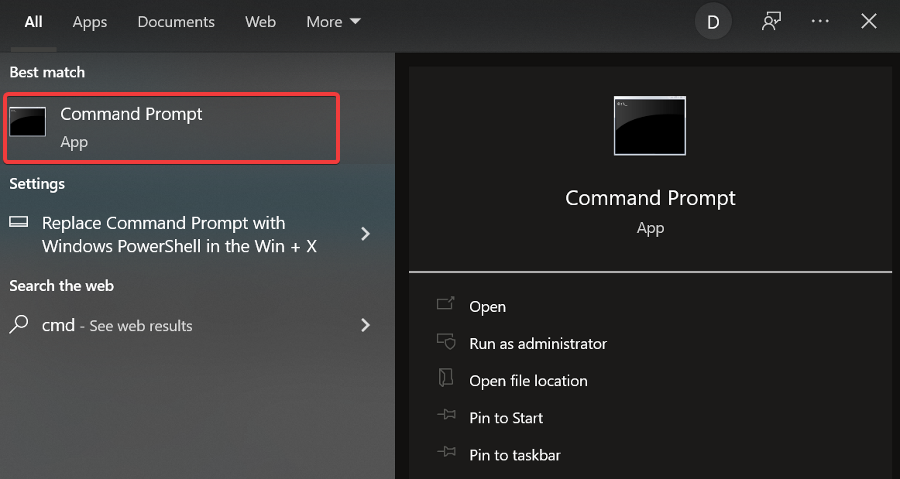
-
다음 명령어를 입력합니다:
powershell Get-AppxPackage -AllUsers -
Enter 키를 눌러 명령어를 실행합니다. 여기서는 PC에 있는 모든 애플리케이션의 목록이 생성됩니다. 이를 사용하여 앱의 정확한 이름을 찾습니다.
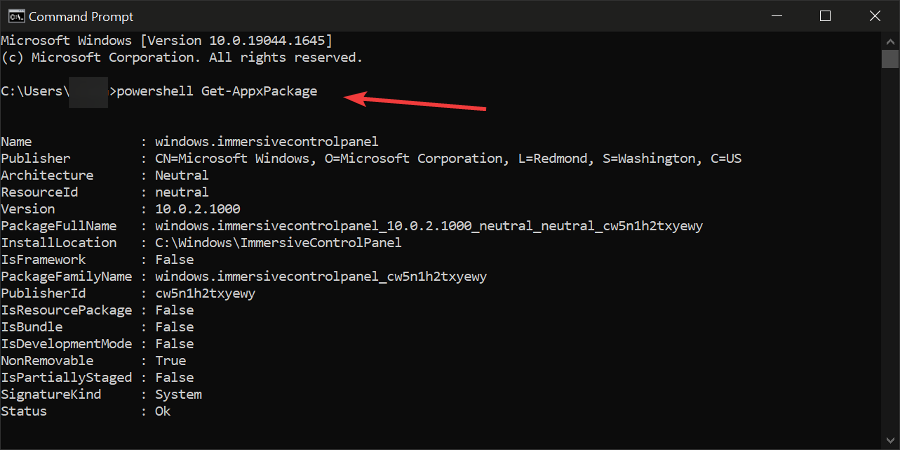
-
다음 명령어를 입력하고 Package 줄을 제거할 앱의 전체 이름으로 바꿉니다:
powershell Remove-AppxPackage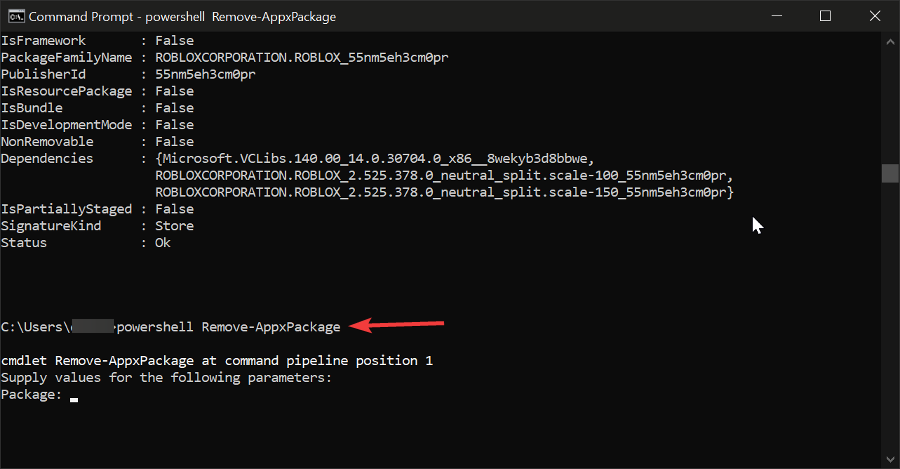
- Enter 키를 눌러 실행하고 장치에서 프로그램을 제거합니다.
Windows 10에서 프로그램을 제거하는 방법
1. 프로그램 및 기능 사용
- 검색으로 가서 제어판을 입력합니다.
-
패널을 열고 프로그램을 클릭하여 프로그램 및 기능을 엽니다.
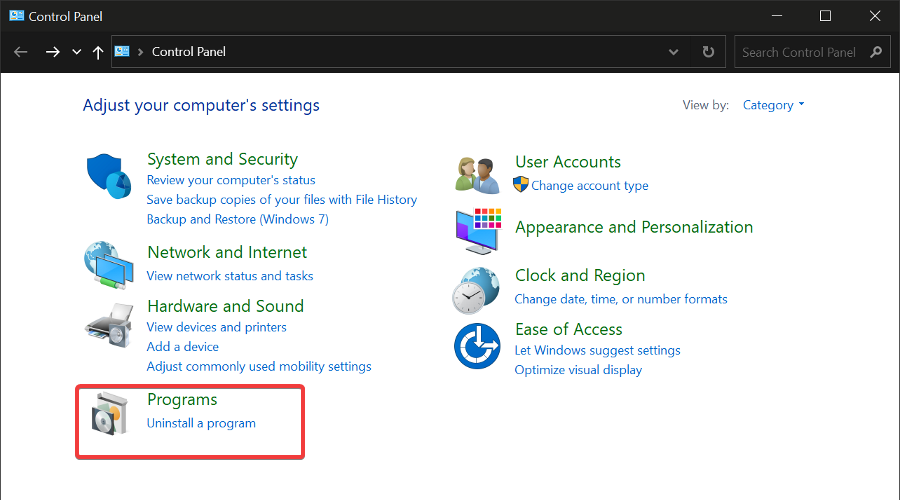
- 프로그램 제거를 클릭합니다.
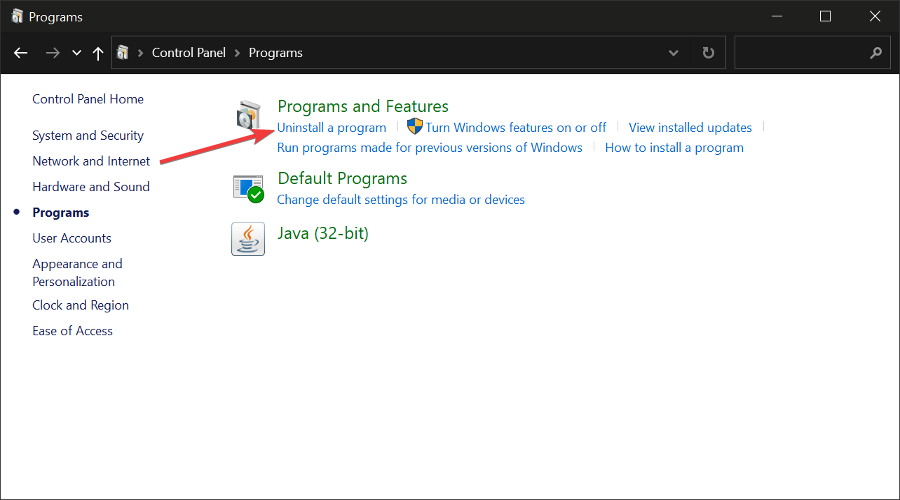
-
목록에서 애플리케이션을 찾아 더블 클릭합니다. 제거 확인 프롬프트가 나타나면 예를 선택합니다. 프로세스가 완료될 때까지 기다립니다.
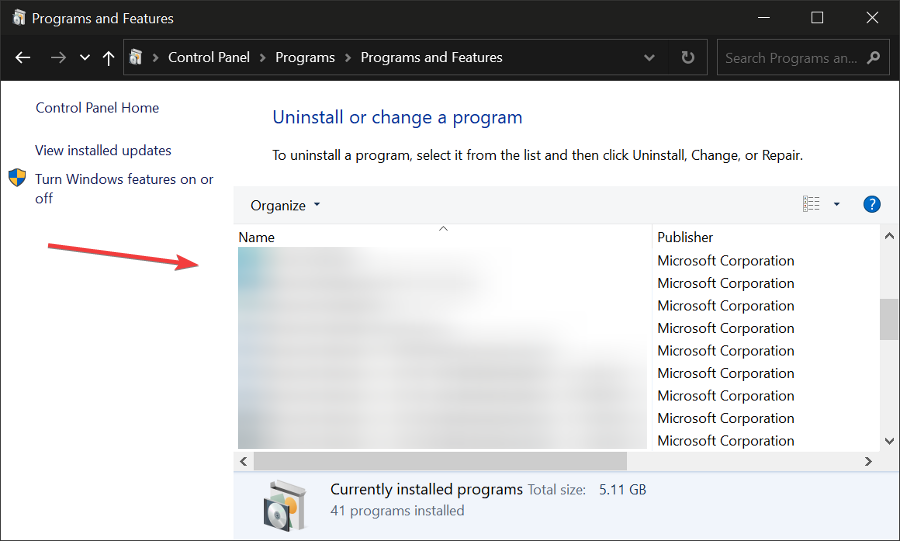
프로그램 및 기능은 내장된 Windows 유틸리티입니다. 이를 통해 애플리케이션과 기능을 관리할 수 있습니다. 몇 번의 클릭으로 원하지 않는 프로그램을 제거하는데 가장 좋은 방법입니다.
보시는 바와 같이, 이 과정은 매우 간단합니다. 이 도구를 사용하여 Windows 10의 특정 기능(예: Internet Explorer 또는 .NET Framework 등)을 추가하거나 제거할 수도 있습니다.
Windows 기능 켜기 또는 끄기로 가서 추가하거나 제거할 기능을 선택하면 됩니다. 이와 관련하여 더 많은 정보가 필요하다면 Windows 기능 켜기/끄기를 사용하는 방법에 대한 가이드를 확인하세요.
2. 서드파티 소프트웨어 사용
프로그램 및 기능을 사용하여 프로그램을 제거하는 데 시간을 낭비하고 싶지 않다면, 서드파티 소프트웨어를 사용할 수 있습니다.
Windows에서 프로그램 제거를 위한 다양한 소프트웨어 도구가 있지만, 이번에는 IObit Uninstaller를 강력히 추천합니다.
이 프로그램은 사용하기 매우 쉽고, 원치 않는 앱을 선택하여 쉽게 삭제할 수 있는 모든 프로그램의 목록을 표시합니다.
IObit Uninstaller로 앱을 제거하려면:
-
IObit Uninstaller 애플리케이션을 열고 프로그램으로 이동합니다.
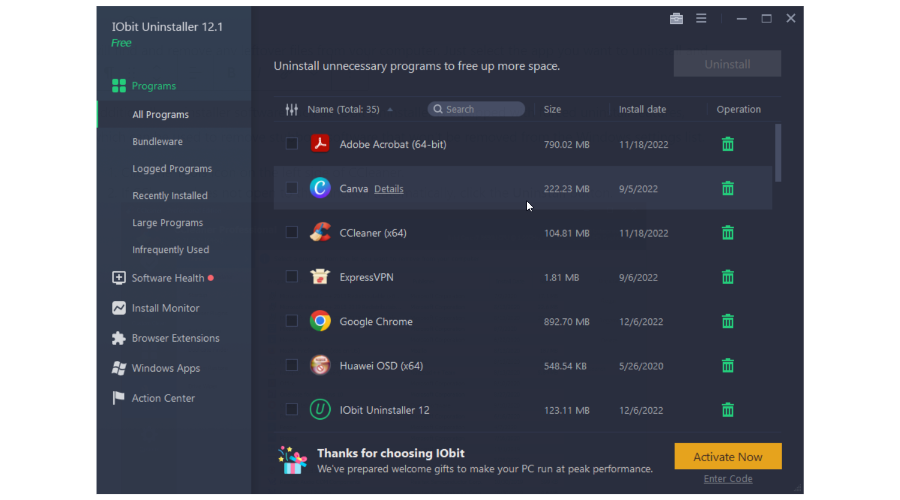
- 선호하는 하위 카테고리를 선택합니다.
- 목록을 브라우징하여 제거할 앱을 찾습니다.
- 선택하고 휴지통 아이콘을 클릭합니다. 프로세스가 완료될 때까지 기다립니다.
이제 선택한 프로그램이 잔여 파일 없이 성공적으로 제거되었습니다.
3. 시작 메뉴에서 제거
시작 메뉴에서 프로그램과 소프트웨어를 제거할 수도 있습니다. 해당 프로그램을 마우스 오른쪽 버튼으로 클릭한 후 단순히 제거를 선택하면 됩니다.
과정을 돕기 위해 여기에 스크린샷을 제공하겠습니다.
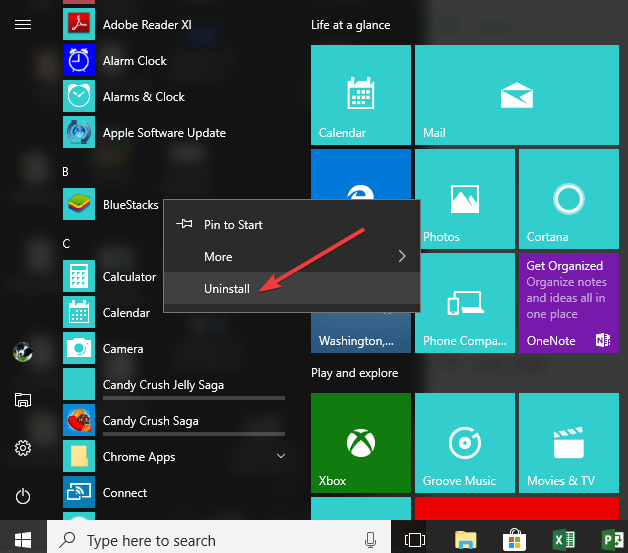 이 주제에 대한 더 읽어보세요
이 주제에 대한 더 읽어보세요
- Smartbyte: 그것이 무엇인지 및 제거 방법
- Windows 10 Build 19045.6156가 Secure Boot 업그레이드와 함께 릴리스 미리 보기로 출시됨
- Windows 11에서 DirectX 진단 도구(dxdiag) 여는 방법 및 사용 방법
- Windows 11에서 Xbox 게임 바를 사용하는 방법 (초보자를 위한 전체 가이드)
4. 설정 페이지에서 앱 삭제
- 설정 >앱> 앱 및 기능으로 이동합니다.
- 검색 상자를 사용하여 삭제하려는 앱을 찾습니다.
-
선택하고 > 제거 합니다.
 설정 페이지에서 Windows 10 앱을 제거할 수도 있습니다. 이제 모든 Windows 10 앱이 시작 메뉴에서 제거됩니다.
설정 페이지에서 Windows 10 앱을 제거할 수도 있습니다. 이제 모든 Windows 10 앱이 시작 메뉴에서 제거됩니다.
OS를 업그레이드한 경우, Windows 11에서 앱을 제거하는 방법에 대한 가이드를 확인하세요.
위 절차에 대해 어떻게 생각하십니까? Windows 10에서 제거할 수 있는 미리 설치된 프로그램에 적용될 수 있으니, 의견을 남겨주세요.
이 안내서가 도움이 되었고 장치에서 원치 않는 프로그램을 제거하는 데 성공했는지 댓글 섹션에 알려주세요.













